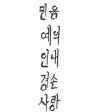Streaming guide
Online radio er jo en dejlig ting, og det er jo så også rart at f.eks. Noxon understøtter dette. Desværre understøtter Noxon ikke ASX som en del danske online radior som Radio100fm og DR bruger. ASX er faktisk en slags metaformat der henviser til den faktiske fil, nemlig ASF filen. Egentlig har det ikke den store betydning lige nu, da denne guide i princippet kan streame alt det som man kan få Winamp til at afspille :) Den eneste ulempe er at det kræver man har det kørende på en PC der restreamer lyden.
Så her er der hvad du skal gøre trin for trin (metoden kan også virke med andre enheder end Noxon, disse er bare ikke testet).
1. Hent Winamp. Hvis din winamp ikke kan afspille ASX (skulle være standard i den nyeste version), så mangler du sikkert WMA plugion.
2. Så mangler du software der gør at du kan streame fra winamp, der skal du bruge:
- OddcastV3 (husk vælg LAME)
- LameENC.dll (skal ligges i winamp biblioteket)
- ShoutCastserver (vælg default)
3. Installer det hele (husk vælg LAME option i Oddcast). + kopiere Lameenc.dll til winamp biblioteket sikkert c:programmerwinamp
4. Så er du parat: ideen er sådan : Winamp henter ASX/ASF filen, ODDcast encoder den til MP3, Shoutcast streamer det så videre til noxon'en.
5. Du skal nu finde url'en til din netradio. Man kan tit højreklikke på netradioens player og vælg egenskaber, der står filens url. En anden metode er at se kildekoden og søge (CTRL+f eller b) efter ASX.


6. I Winamp under filer, vælg ADD URL. sæt URLen ind på ASX filen og vælg open.

7. Vælg nu præferencer (CTRL+P)
8. Under Plugins DSP/effects vælg ODDcast

9. Vælg configure active plugin.
10. Så skal du klikke i ADD encoder, vælge autoconnect og højreklikke i bunden på streamen og vælg configure.

11. Under basis er der mange indstillinger, men følgende er de vigtige:

- MP3 skal vælges som Encode type
- Vælg shoutcast som servertype
- ServerIP, der plejer localhost at være fint, du kan også skrive det Ipnr som netkortet der bruges med noxonen har.
- Serverport, 8000 er normalt fint, men hvis du har andet der kører der, vælg en anden.
- Encoderpassword skal matche det der er i shoutcast, default har været changeme (og ikke changemenow), men nyere versioner kan have et andet (pt. adminpass).
- bitrate er normalt 128kbit udemærket
- YP (7) er ikke super vigtigt, men man bør ikke have kryds i public server, da det ikke er tillads i DK at have sin egen radiokanal (såvidt vides)..
12. Tryk OK.
13. Nu skulle du gerne se peakmeteret og filnavnet (de er der ikke hvis winamp ikke afspiller urlen). Hvis det ikke virker, så kan det skyldes at passwordet i shoutcast og oddcast ikke er det samme eller at shoutcast ikke kører. Og at Winamp ikke spiller (det kan man jo høre)

13a. hvis du skal ændre i shoutcast, så er følgende noget du måske vil ændre:
under *** required stuff *** :
- password=adminpass (det password der også skal stå i oddcast)
- PortBase=8000 (porten som shoutcast bruger)
14. Tryk connect, og din shoutcast skulle skrive noget i retningen af:
<08/16/05@23:32:38> connected from 127.0.0.1<08/16/05@23:32:39> connection closed (0seconds) (UID: 28){Bytes: 163840}(P: 0)<08/16/05@23:32:39> icy-name:This is my server name ;icy-genre:Rock<08/16/05@23:32:39> icy-pub:1 ; icy-br:128 ;icy-url:http://www.oddsock.org<08/16/05@23:32:39> icy-irc:N/A ; icy-icq:N/A ;icy-aim:N/A<08/16/05@23:32:40> yp.shoutcast.com added mesuccessfully
15. Du kan nu åbne en anden afspiller (mediaplayer f.eks.) der kan afspille streaming og skrive http://localhost:8000 eller http://ipnr:portnr (hvis du har ændret dette). Du kan skrue helt ned for lyden i Winamp, det har ingen betydning.
Det hele kører, og ser nogenlunde sådanne ud :)

16. Åben din Noxon admin menu, og tilføj farvorit (som på forrige side) og skriv http://localhost:8000 eller http://ipnr:portnr (hvis du har ændret dette). Vælg MP3 som type og tryk ADD.
17. Din noxon kan nu afspille via farvoritter så længe din computer streamer.
Streaming guide - den alternative metode
Faktisk er der en nemmere løsning, som dog har nogle ulemper som:
- Alt lyd som afspilles imens der streames ryger med ud
- Ikke 100% stabil
- skal gerne være igang lidt før at man streamer
- Kan give store filer på HDen
Anyway her er metoden og dens ide. Easy Radio er et stykke software som i princippet kan optage streaming lyd (dette er sikkert forbudt i DK, så HWT tager ikke ansvar for denne metode). Ideen er så at gemme filen som MP3 på harddisken, imens afspiller Noxonen den fil. Sålænge at Easy Radio gemmer filen hurtigere end afspilning (ergo er stabil), så kan man høre online radio.
Du gør sådan:
1. Starter Easy Radio (hentes hos Topdownloads).

2. Under indstillinger så vælger du MP3.

3. Tryk Record, der laves nu en fil på din HD. Den deler du via Musicmatch eller hvilket andet Upnp serverprogram du bruger (Twonky etc).